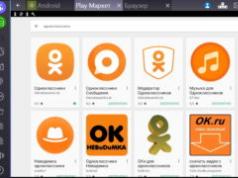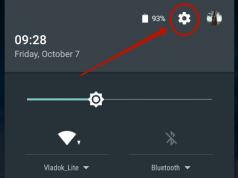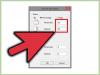Многие владельцы трендового гаджета не знают, что делать, если не работает поворот экрана на iPhone. Одной из самых приятных особенностей новых моделей Apple является перевод устройства в так называемый ландшафтный режим. Данная функция обеспечивается с помощью небольшого прибора – гироскопа. Случается, что сам прибор выходит из строя или режим работы смартфона не позволяет экрану повернуться в удобный режим. Как отличить одну причину от другой и что при этом делать – узнаем дальше.
Как понять, что гироскоп перестал работать
Понять, что с вашим смартфоном что-то не так, достаточно просто. Для начала убедитесь, что вы не преувеличиваете проблему – автоповорот экрана на Айфоне может не работать в некоторых приложениях (например, картинка перестает поворачиваться при просмотре видео), а также если девайс лежит на горизонтальной поверхности. К тому же, поворот экрана обычно занимает некоторое время – 1-2 секунды (таков принцип действия гироскопа, потому подобные задержки нормальны).
Но в некоторых случаях переворот экрана не работает по объективным причинам. Есть несколько основных признаков проблемы:
- при изменении положения телефона изображение на дисплее не переворачивается
- рабочий стол на экране iPhone меняет положение произвольно (не соответствует изменению положения мобильного устройства)
- рабочий стол не всегда поворачивается
Стоит учитывать, что далеко не во всех приложениях эта функция должна работать. Чтобы поверить, действительно ли есть проблема с автоповоротом экрана, нужно войти в одно из стандартных приложений. Производитель рекомендует для этого использовать «Калькулятор». Если при повороте экрана размеры и ориентация калькулятора не меняются, то с вашим iPhone что-то не так, и необходимо выяснить причину неисправности.
Блокировка автоматического поворота
Чаще всего не работает поворот экрана на iPhone по самой простой причине – эта опция просто отключена. Проверить это просто – при отключенной опции в строке состояния отображается соответствующий значок (замочек со стрелкой по кругу). Если вы обнаружили его на экране своего телефона, алгоритм устранения проблемы прост:
- заходим в настройки (свайп вверх от нижнего края экрана)
- нажимаем на описанный выше значок
- проверяем, была ли устранена проблема, через приложение «Калькулятор»
Включенный режим увеличения
На моделях Айфон 6 Plus, 6S Plus, 7 Plus причина может заключаться во включенной опции увеличения. В данном режиме значки на дисплее будут больше, что значительно упрощает взаимодействие с мелкими элементами меню, но вот картинка не переворачивается вслед за действиями пользователя. Чтобы исправить ситуацию, нужно совершить несколько действий:
- заходим в настройки
- выбираем пункт «Яркость»
- далее в меню увеличения выбираем строку «Вид», после чего нажимаем на кнопку «Стандартно» и «Установить»
После этого поворот экрана должен работать в обычном режиме – проверить это также можно через «Калькулятор».
Отказ гироскопа
Самая сложная причина, по которой может перестать поворачиваться изображение, – механическая поломка. Дело в том, что гироскоп – достаточно хрупкая деталь мобильных гаджетов. Ломается она чаще всего при падении или ударе. Механическая поломка, как правило, имеет характерный признак - она проявляется постепенно:
- сначала при повороте экрана гаджет начинает реагировать некорректно
- затем на экране рабочий стол может поворачиваться по несколько раз, независимо от ваших действий
- в конце концов изображение просто перестает поворачиваться при изменении положения гаджета
Когда лучше обратиться к профессионалам
Если перестал работать сам гироскоп в Айфоне, самостоятельно ремонтировать его не получится. Обратитесь в сервисный центр Apple, если гаджет на гарантии. При этом будьте готовы ждать –
Статьи и Лайфхаки
Если вы привыкли поваляться на диване с телефоном, то функция автоповорота может вам помешать насладиться процессом нахождения в Интернете или просмотром фотоснимков.
Поэтому важно знать, как выключить автоповорот на Айфоне, чтобы иметь возможность смотреть на экране мобильного то, что вам необходимо, под удобным для вас углом обзора.
Как происходит блокировка автоповорота
Возможность выключения автоматического поворота экрана появилась в продукции Apple начиная с iOS 4.0.
Пользователи по достоинству оценили это нововведение, так как оно позволяло без проблем использовать смартфон, не боясь, что изображение на мониторе вновь перевернется.
Чтобы отключить автоматический поворот следует:
- 2 раза нажать на кнопку Home, затем опустите страницу до самого конца, где сможете увидеть клавишу блокирования. Изображение замочка означает, что автоповорот заблокирован.
- В старых версиях прошивки требовалось произвести джейлбрейк и прибегнуть к помощи сторонней программы, чтобы экран не поворачивался в разные стороны.
Инструкция для iOS 7

Пользователи новых моделей могут столкнуться со сложностями при работе с операционной системой iOS 7. Чтобы это сделать вам понадобится:
- Включить мобильник.
- Открыть Пункт управления.
- Произвести запрет поворота экрана.
Если в какой-то момент вы пожелаете вновь активировать автоповорот, то вытяните виджет пункта управления вниз, деактивируйте блокировку с помощью того же знака с изображением замка в круге.
Перед вами должна появиться надпись «Блокировка книжной ориентации выключена».
Теперь вы можете поворачивать снимки и страницы браузер в горизонтальное или вертикальное положение. Поворот экрана будет распространяться также на многие приложения и список контактов.
Единственным минусом является то, что в большинстве случаев блокировка производится только для книжной ориентации.
Часть 1
Отключение блокировки поворота экрана- Начните с того, что разблокируйте свой iPhone, чтобы таким образом «разбудить» экран телефона.
-
Проведите по экрану снизу вверх. После этого откроется Пункт управления, в котором можно включать или отключать запрет на поворот экрана.
Нажмите на иконку замка. Она находится в правом верхнем углу Пункта управления. Перед нажатием фон иконки будет красным.
- Когда вы нажмете на эту иконку, в верхней части Центра управления появится строка текста со словами «Вертикальная ориентация: Выкл». Красный фон тоже должен исчезнуть.
-
Разблокируйте свой iPhone. Если на устройстве установлен пароль или сканер отпечатков пальцев, то, чтобы его разблокировать, вам придется ввести пароль (или прижать палец к сканеру). В противном случае, еще раз нажмите кнопку Home.
-
Откройте любое приложение. За исключением рабочего стола, поворот экрана работает в большинстве существующих приложений.
- Стоит отметить, что некоторые приложения, такие как «Часы», не поддерживают альбомную ориентацию. Схожим образом нельзя повернуть те приложения, которые фиксируют экран в определенном положении (как делают многие игры).
-
Поверните свой телефон на 90 градусов вправо или влево. Это должно заставить экран поступать таким же образом. Если запущенное приложение поддерживает поворот экрана, то теперь оно должно предстать перед вами в альбомном режиме!
- Поворачивая телефон, держите его либо в вертикальном положении (Книжная ориентация), либо боком (Альбомная ориентация) и экраном к себе.
- Если вы, находясь в альбомном режиме, снова активируете запрет на поворот экрана, то экран автоматически вернется в вертикальный режим.
Нажмите на кнопку Home на своем iPhone. Как правило, чтобы повернуть экран на iPhone, достаточно отключить стандартную блокировки поворота, а затем перевернуть iPhone на бок.
Случалось ли с вами, что лёжа на боку вы листаете фото галерею в неудобном положении, и все из за того что функция поворота экрана вращает его переворачивая картинку так, как это нам не нужно. Пока я не узнал как отключить поворот экрана, меня это очень раздражало. Сейчас мы этому научим и вас.
Как включить/отключить поворот экрана в iPhone
Для отключения опции поворота экрана нужно:
1. На незаблокированном iPhone нажать кнопку HOME 2 раза. Вызвав меню запущенных приложений в фоновом режиме.
2. Прокрутить панель влево вызвав окно управления iPod-ом.
3. В этом меню с лева вы увидите кнопку с замком (или пустую стрелочку в виде кружочка) эта кнопка и отвечает за включение отключение поворота экрана.
4. Выберите нужный вам вариант "Вертикальная ориентация заблокирована/разблокирована"
После этих не хитрых действий вам не будет мешать переворот экрана когда вы лежите на боку, или в любых других случаях когда этого вам не нужно.
Если у Вас новая iOS 7
Ребята, если Вы обновили операционную систему, тогда у Вас все изменилось. Новая инструкция .